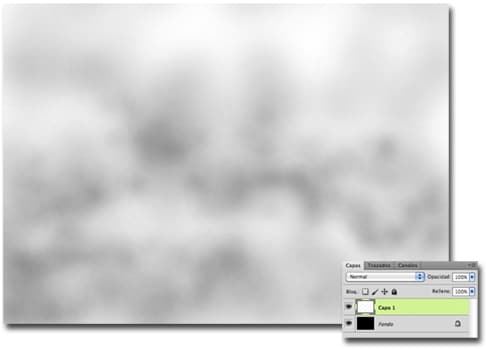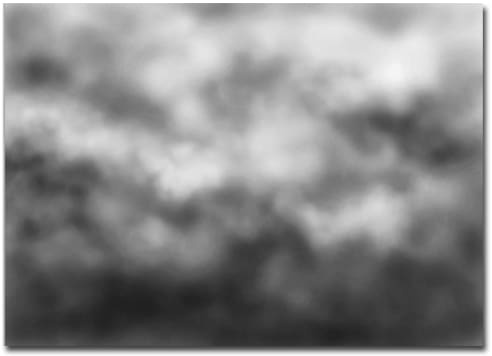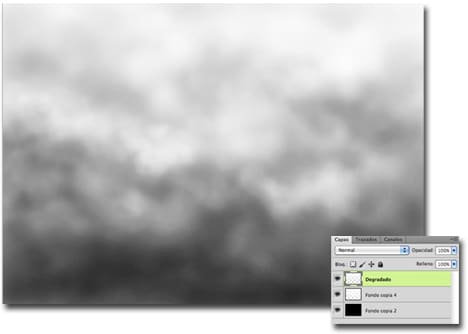De las técnicas de José Luis Trujillo
Hoy veremos una más de las técnicas de ilustración de José Luis Trujillo, en este caso, cómo crear desde cero un cielo muy realista y con una técnica tan sencilla que nos sorprenderá.
Lo que si podemos destacar, que en esta técnica es ilustración pura, poco menos que si tomáramos nuestro caballete y pinceles y comenzáramos a pintar, ya que no usaremos ninguna herramienta de efectos especiales o filtros de los tantos de Photoshop. Podremos dar mayor o menor dramatismo a la ilustración a nuestro gusto.
Comencemos con el trabajo.
1. Primero creamos documento nuevo, de la medida que deseemos (normalmente horizontal) con fondo negro.
2. A continuación creamos una nueva capa y aplicamos >Edición >Rellenar >Color frontal y la rellenamos con color blanco.
3. Ahora elegimos la herramienta Borrador (E) con dureza 0, transparencia muy baja (J. Luis recomienda entre 5 y 9 pero esto dependerá de el usuario).
Para crear nubes es mejor un trabajo progresivo, tardaremos más pero el resultado será más realista, usaremos un tamaño bastante grande y comenzamos a borrar poco a poco.
4. Borramos con diferentes tamaño de pincel dejando que se vea la capa negra. También podemos utilizar de vez en cuando la herramienta Pincel (B) y con color blanco ir recuperando zonas para crear mejor el volumen (los pinceles deben ser de tamaños variados con dureza 0 y opacidades muy bajas). Sólo es necesario paciencia y unos minutos hasta conseguir un resultado similar a lo que se ve en la siguiente imagen.
5. En este paso crearemos una nueva capa y con la herramienta Degradado (G), haremos uno de arriba hacia abajo que vaya del blanco a la transparencia.
6. Seleccionamos la capa negra y ejecutamos >Imagen >Ajustes >Tono/saturación (Ctrl/Cmnd + U). Cambiaremos el color negro al que nos guste (en este caso lo hemos hecho al azul ya que es lo más habitual).
7. Por último seleccionamos todas las capas en la paleta «Capas» (seleccionamos la primera, y con May presionada, hacemos clic en la última), usamos la herramienta transformación libre (Ctrl/Cmnd + T) y «achatamos» un poco la imagen. Después con la herramienta recortar eliminamos la parte de la imagen que nos sobre y listo. El resultado debe ser algo parecido a lo siguiente:
Como podemos apreciar es muy sencillo y no hace falta ser ningún experto para realizarlo, sólo tener algo de paciencia. Es importante resaltar que aunque hemos usado el color blanco para las nubes se pueden usar muchos más colores para crear mayor dramatismo e ir complicando cada vez más el acabado de las nubes (siempre usando la misma técnica) Al final tendremos un cielo que podremos aplicar a la imagen que queramos sin necesidad de buscar en stocks de fotos.